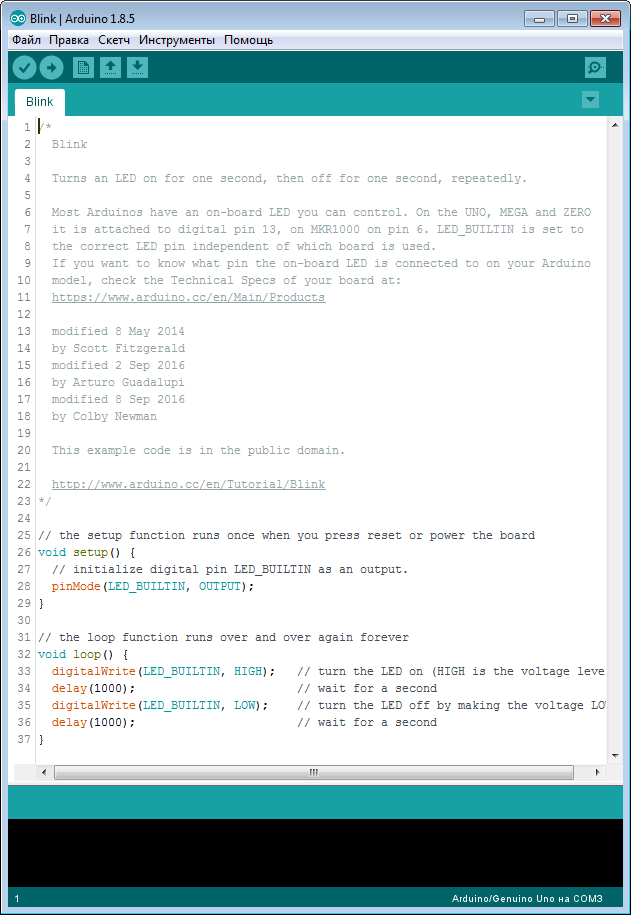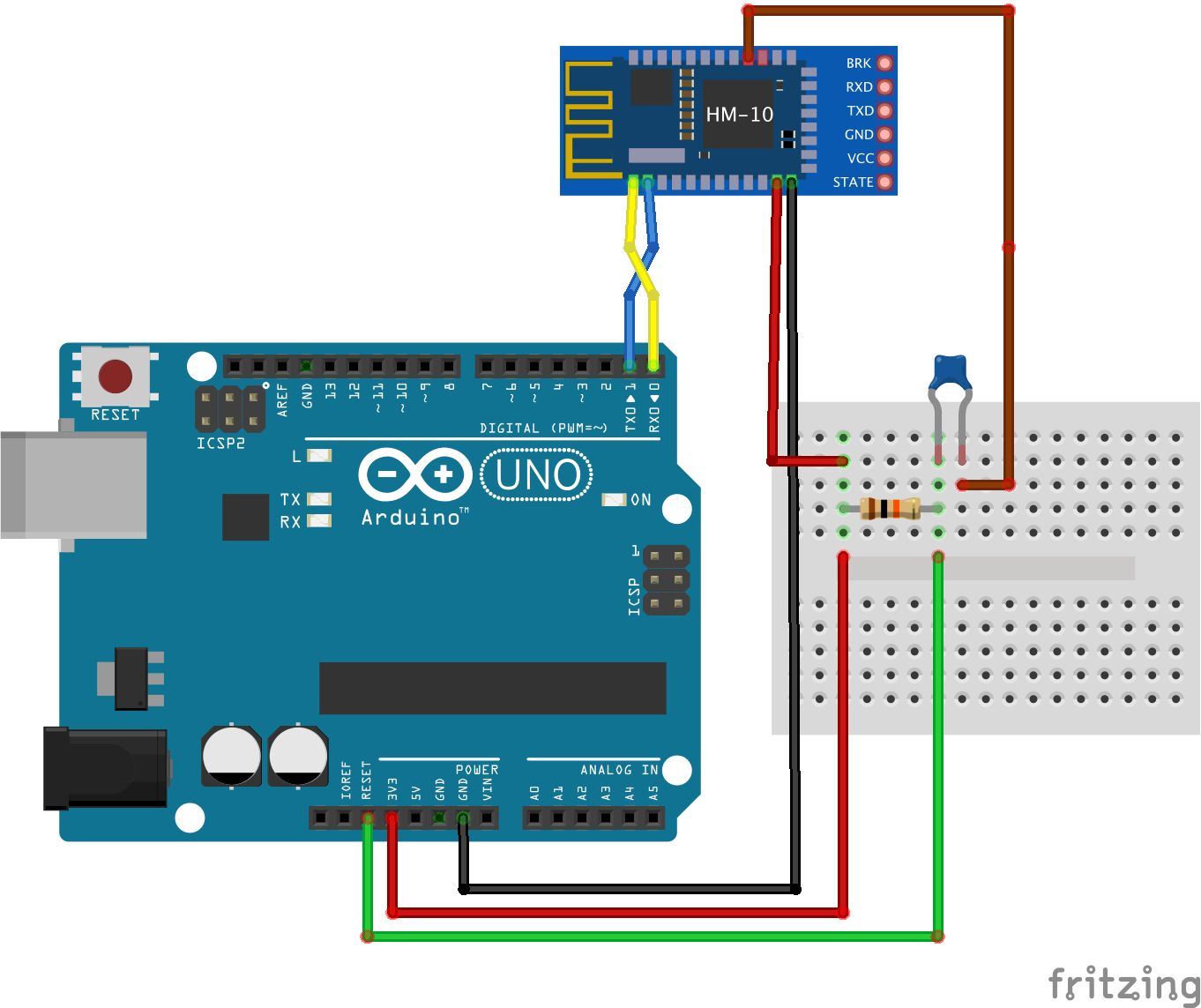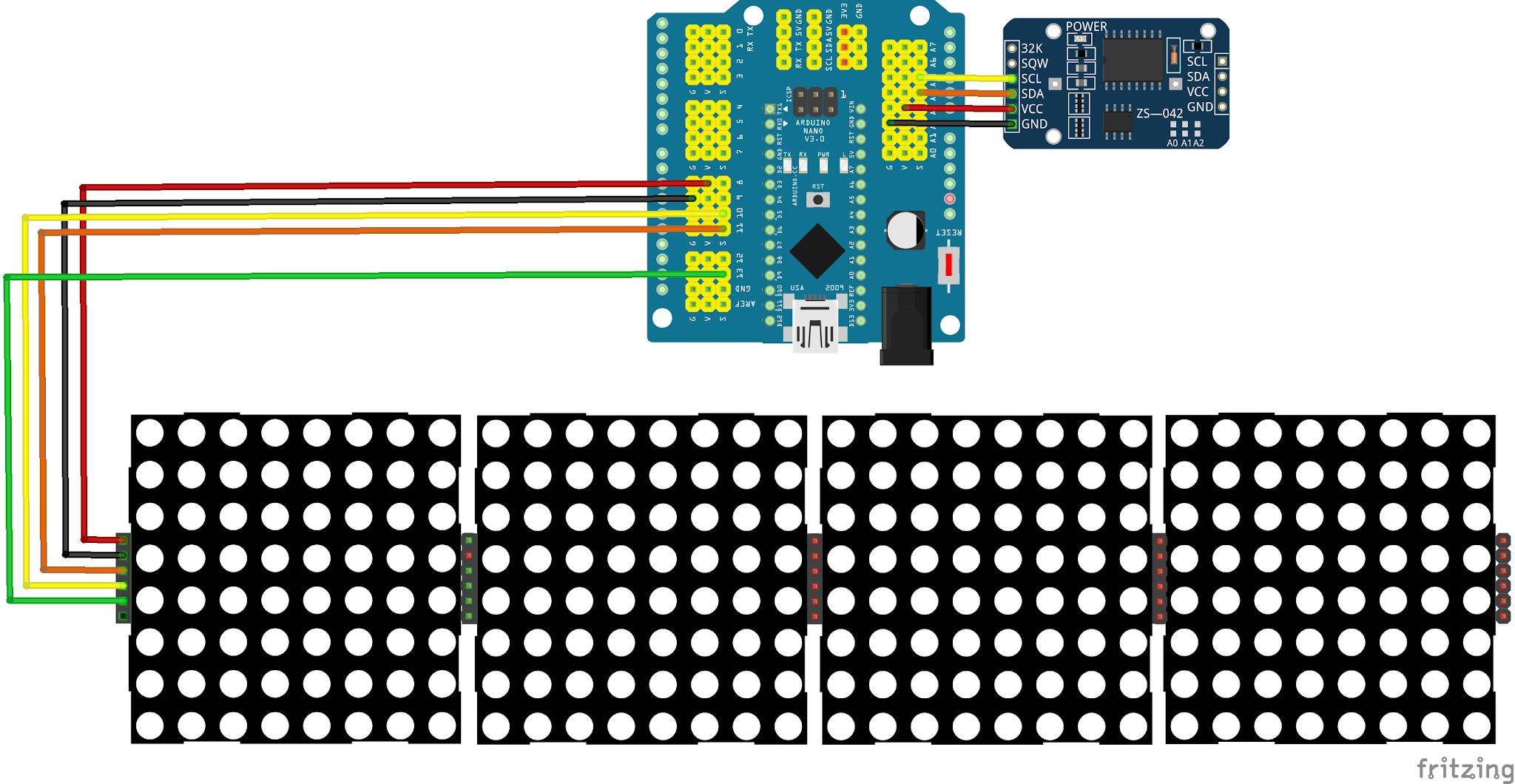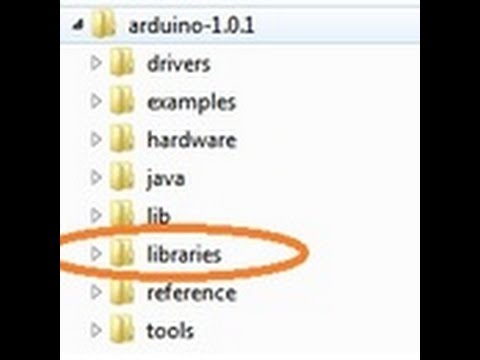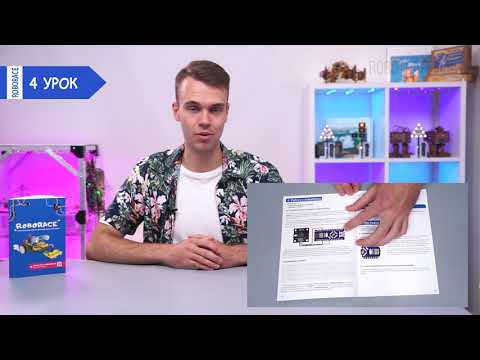Простые шаги для удаления скетча с Arduino
Удаление скетча с платы Arduino может быть необходимо для загрузки нового кода или освобождения памяти. В этом руководстве мы рассмотрим, как правильно и безопасно удалить скетч с вашего устройства Arduino.
Для начала убедитесь, что у вас установлено программное обеспечение Arduino IDE на вашем компьютере.
Полная очистка памяти модуля ESP32 после неудачной прошивки
Подключите вашу плату Arduino к компьютеру с помощью USB-кабеля.
Ардуино и внешняя EEPROM 24C128
Откройте Arduino IDE и выберите вашу плату в меню Инструменты ->Плата.
❓ Обязательно к просмотру начинающему в Arduino IDE (ошибка компилятора)
Выберите правильный порт в меню Инструменты ->Порт.
10 полезных фишек Arduino IDE
Чтобы удалить текущий скетч, загрузите пустой скетч из меню Файл ->Примеры ->01.Basics ->BareMinimum.
Не прошивается плата Arduino Nano.
Нажмите кнопку Загрузить, чтобы загрузить пустой скетч на плату Arduino.
Как добавлять библиотеки и удалять их в Arduino IDE
Дождитесь завершения процесса загрузки, следите за сообщениями в нижней части окна Arduino IDE.
Arduino как освободить память. Не хватает памяти UNO NANO.
После загрузки пустого скетча, текущий скетч будет заменен и удален.
Как загрузить прошивку в Arduino nano подробная инструкция
Отключите плату Arduino от компьютера после завершения процесса.
Теперь ваша плата Arduino готова к загрузке нового скетча или использованию в других проектах.
Урок 4. Что такое Reset на Arduino (кнопка Reset и её назначение, единоразовое выполнение кода)